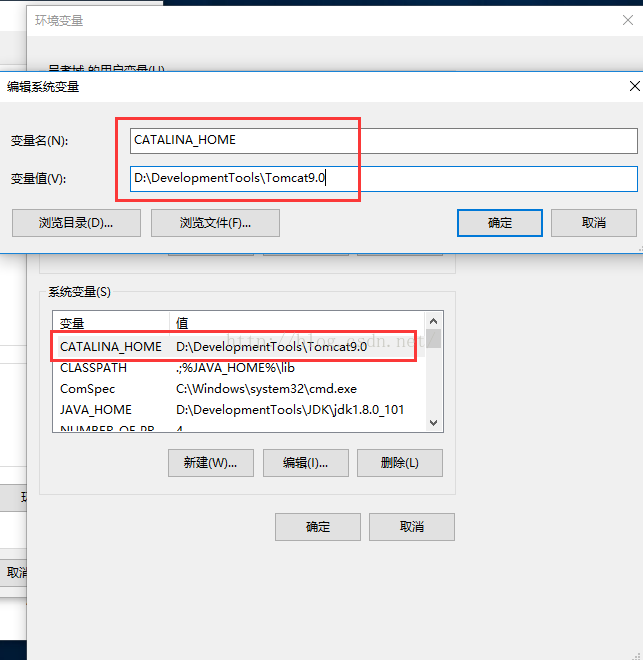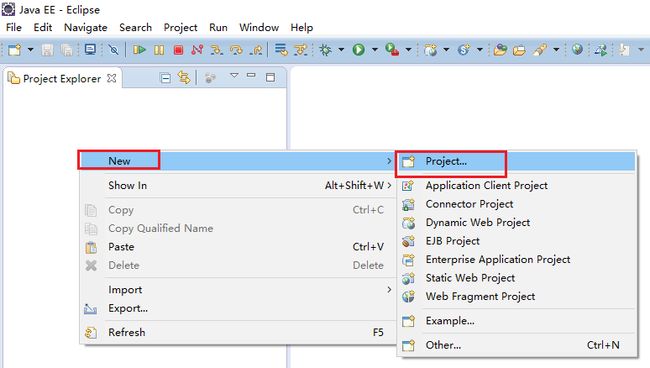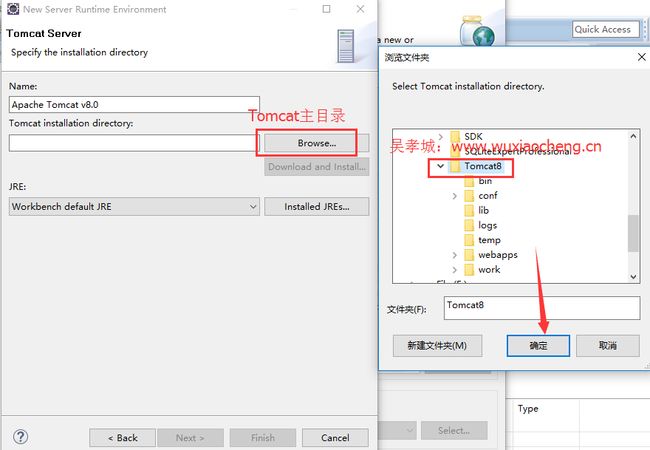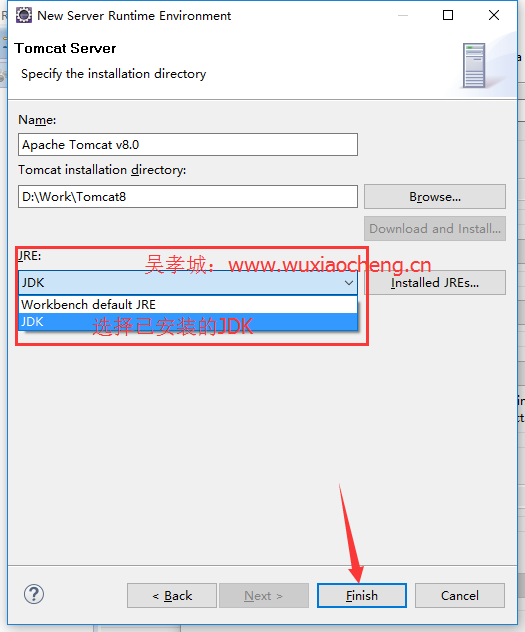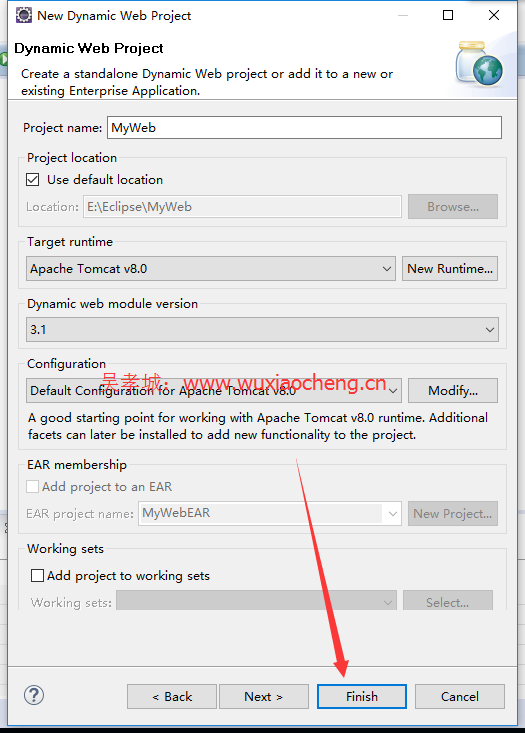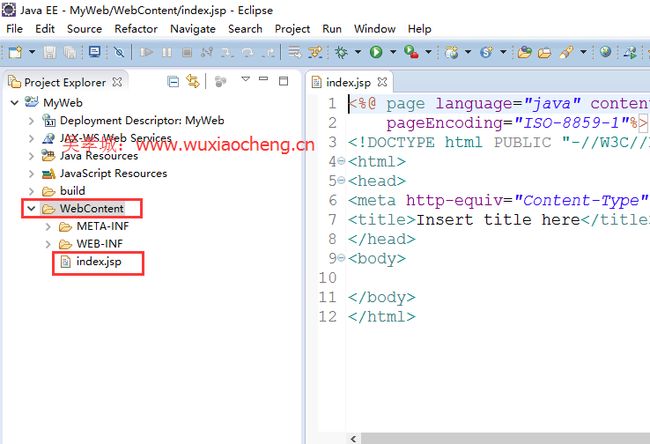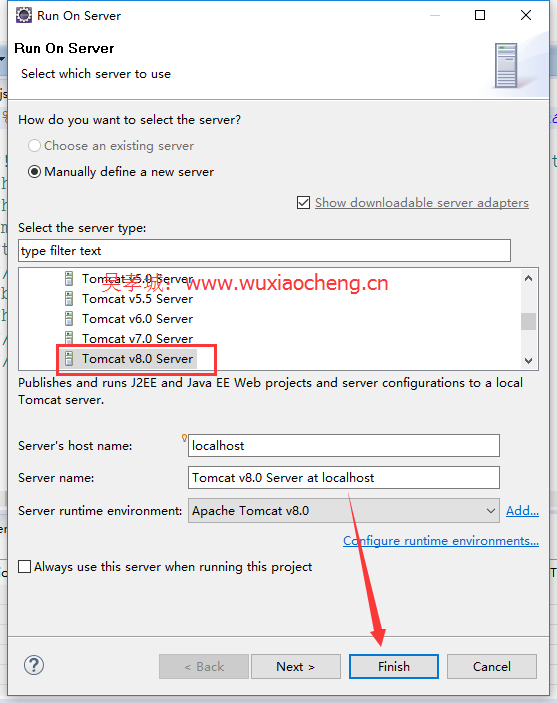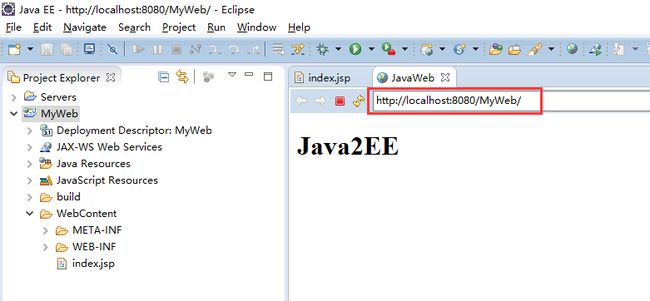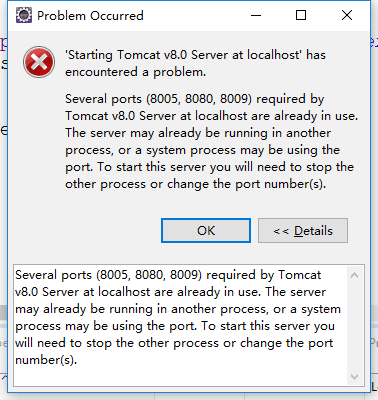JavaWeb开发环境搭建Eclipse配置Tomcat
转载请标明出处:http://blog.csdn.net/wu_wxc/article/details/48651251
本文出自【吴孝城的CSDN博客】
工具:
Eclipse官网下载:http://www.eclipse.org/downloads/
Apache Tomcat下载: http://tomcat.apache.org/
JDK下载:http://www.oracle.com/technetwork/java/javase/downloads/jdk8-downloads-2133151.html
JDK环境变量的配置看:http://blog.csdn.net/wu_wxc/article/details/46846387
先安装JDK和配置好环境变量
启动apache也需要JDK的环境。
Eclipse用的是压缩版。直接解压就行。
Tomcat apache也是压缩版,解压后配置环境变量就可以启动
然后在浏览器的地址栏输入:http://localhost:8080/ 或 :http://127.0.0.1:8080/
配置Tomcat环境变量
在桌面右击:此电脑 >> 属性 >> 在高级环境设置 >> 环境变量 >> 在系统变量(S)下面选择“编辑(I)...” >> 变量名填(N):CATALINA_HOME,变量值填:你Tomcat解压的位置,然后一路确定下来就行
例如我的
然后在bin目录下双击startup.bat文件打开Tomcat服务器,在地址栏输入http://localhost:8080/ 或 :http://127.0.0.1:8080/
就可以访问了,要关闭服务器就在bin目录下双击shutdown.bat关闭,如果直接关闭startup.bat打开的窗口的话商品还会被占用的
Apache的主页
创建JavaWeb
打开Eclipse,选择Java EE视图
File--New--Other--Web--Dynamic Web Project,动态Web项目
填写项目名,选择运行环境Tomcat
选择安装的Tomcat,
选择Tomcat目录和安装的JDK
在WebContent下创建Web页面---jsp文件
运行项目
右击项目,选择Run As----Run on Server
选择Tomcat服务器(eclipse自带有Tomcat),点击Finish,如果运行程序时Tomcat启动着,端口会被占用,需要先停止Tomcat服务
将地址放到浏览器打开,也可以在浏览器看到
端口问题
Several ports (8005, 8080, 8009) required by Tomcat v8.0 Server at localhost are already in use. The server may already be running in another process, or a system process may be using the port. To start this server you will need to stop the other process or change the port number(s).
修改端口的方法,双击Servers,打开Overview视图,将Ports的三个端口号全改了,一般是各+1
然后保存,重启服务器,再在浏览器输入http://localhost:8888/就可以访问了,在eclipse运行也不会报错了
如果你删除一个项目和它的Servers文件,重新创建一个项目运行,会出现错误,只需要把它的Servers也删除就行
Resource '/Servers' does not exist